3가지 효과적인 방법을 사용하여 Lunapic에서 워터마크를 제거하는 방법 [무료 사용]
초보자가 선택하는 이미지 편집기의 경우 웹에서 Lunapic에 액세스하여 이미지를 편집할 수 있습니다. 실제로 이 도구는 두 가지 실용적인 도구를 사용하여 이미지에 있는 워터마크를 추가 및 제거할 수 있습니다. 여기에서는 이미지에 적용할 수 있는 기술을 지정하고 워터마크를 제거합니다. 인내심을 가지고 이 기사를 읽고 배우십시오 Lunapic에서 워터마크를 제거하는 방법 아래에 추가하는 단계와 함께
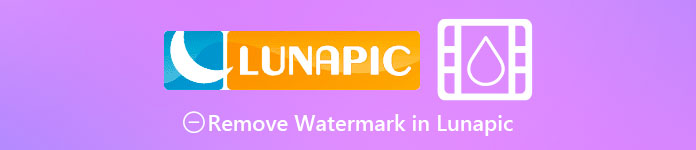
1부. Lunapic을 사용하여 이미지에서 워터마크를 제거하는 2가지 기술
Lunapic은 두 가지 방법을 사용하여 이미지의 워터마크를 제거합니다. 자르기 및 개체 제거. 그러나 어떤 방법이 더 효과적이고 어느 것이 덜 효과적입니까? 단계를 진행하기 전에 먼저 논의해 보겠습니다.
첫 번째 방법. 이미지에서 워터마크 자르기
그것이 제공하는 자르기 기능은 특별한 것이 아닙니다. 즉, 이름이 나타내는 대로 이미지를 자르는 것입니다. 워터마크가 측면에 있는 경우 이 기능을 사용할 수 있습니다. 워터마크를 자르고 이미지에서 워터마크가 없는 부분을 저장합니다. 관심이 있는 경우 추가한 단계를 따를 수 있습니다.
1 단계. 브라우저에서 검색하여 루나픽 공식 웹사이트를 열고 다음을 클릭합니다. 업로드, 표시할 폴더에서 이미지를 선택한 다음 열다 업로드합니다.
2 단계. 딸깍 하는 소리 편집하다 상단 메뉴에서 선택한 다음 이미지 자르기 자르기 기능을 사용합니다.
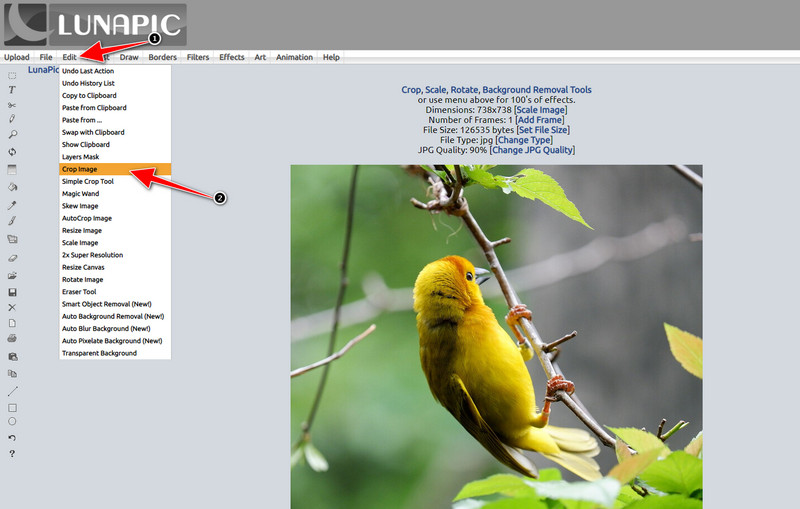
3 단계. 누르세요 쓰러지 다 버튼을 누르고 사용하려는 자르기 도구를 선택하십시오. 그것을 조정하고 워터마크가 포함되지 않았는지 확인하십시오.
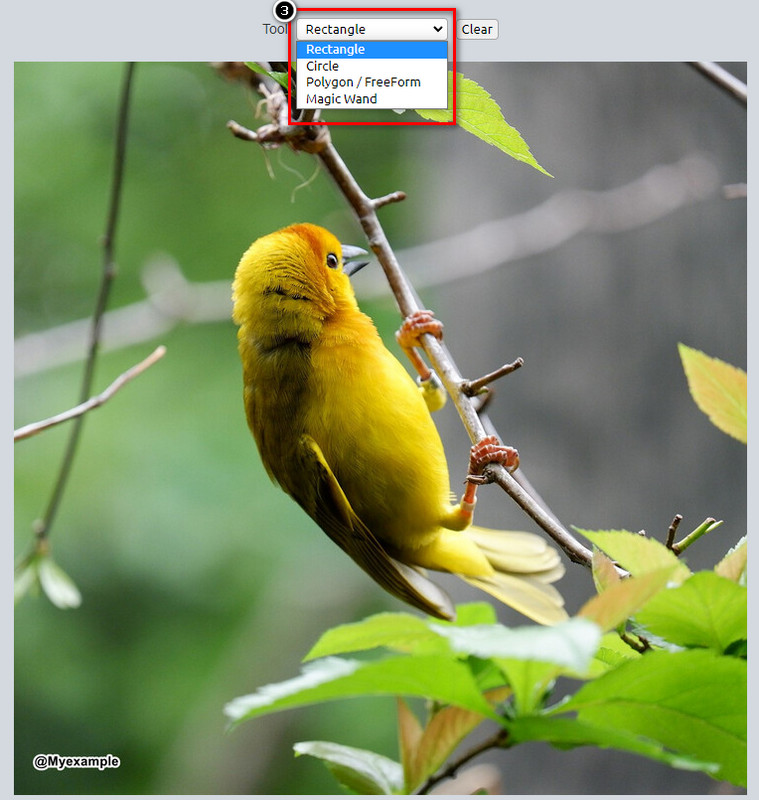
4 단계. 클릭하여 수확고 버튼을 클릭하면 내보내면 최종 출력의 샘플이 표시됩니다. 결과가 만족스러우면 다음을 누르십시오. 저장 로컬 드라이브에 크롭 버전을 다운로드합니다.
두 번째 방법. 개체 제거로 이미지의 워터마크 제거
자르기와 달리 개체 제거는 이미지의 크기를 변경하지 않고 이미지에서 개체를 제거하는 데 더 많이 사용됩니다. 이 기능에서는 워터마크를 강조 표시해야 합니다. 그런 다음 도구로 제거할 수 있습니다. 놀랍지 않습니까? 사용하고 싶을 정도로 놀랐다면 아래 단계에서 Lunapic으로 워터마크를 지우는 완전한 방법을 제공합니다.
1 단계. 워터마크가 있는 이미지를 가져오려면 자르기 기능의 첫 번째 단계에서 동일한 단계를 반복합니다.
2 단계. 열다 편집하다 하지만 이제 선택 스마트 개체 제거 워터마크를 제거하는 데 사용할 수 있는 다른 기능을 사용하려면
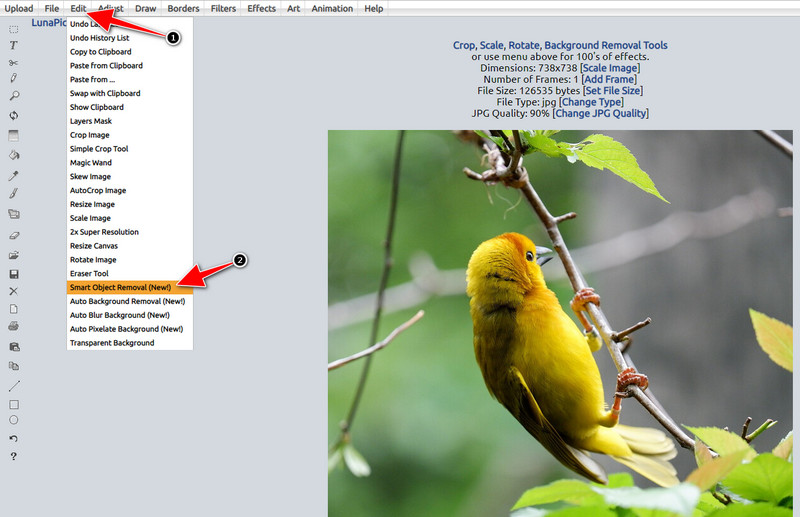
3 단계. 제공하는 브러시를 사용하여 워터마크를 강조 표시합니다. 기본 설정에 따라 브러시 크기를 조정할 수도 있습니다.
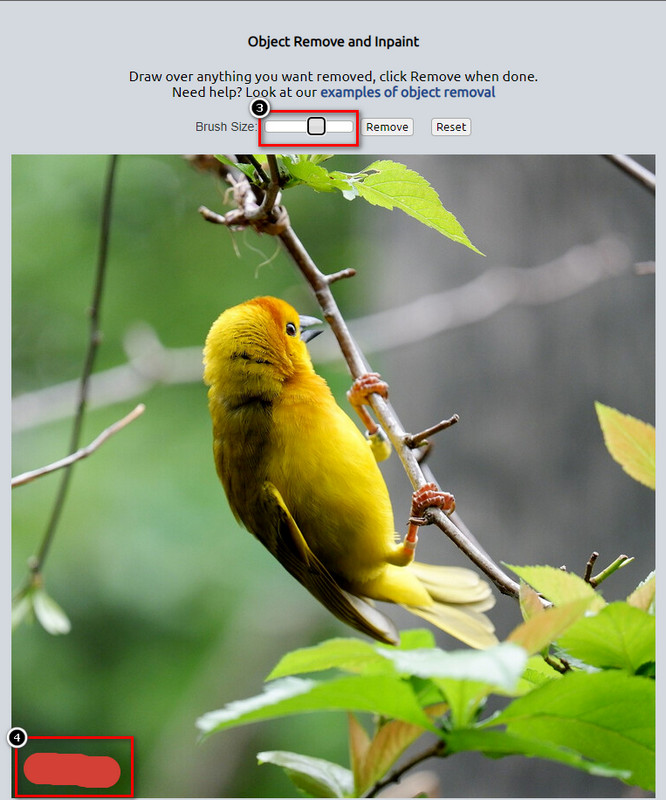
4 단계. 클릭 없애다 버튼을 눌러 워터마크를 지우고 이미지를 내보내기 전에 어떻게 보일지 확인합니다.
5 단계. 딸깍 하는 소리 저장 로컬 드라이브에 완성된 제품을 다운로드합니다.
2부. 한 번의 클릭으로 무료로 워터마크를 제거하는 Lunapic의 최상의 대안
Lunapic 워터마크 제거제 대안이 필요한 경우 다음을 사용할 수 있습니다. FVC 무료 워터마크 제거제. Lunapic과 마찬가지로 웹 인터페이스에서 등록, 다운로드 또는 광고 없이 이 도구를 사용할 수 있습니다. 이 웹 도구를 제한 없이 사용할 수 있으며 성능은 처음부터 효과적이었습니다. 이미 웹에서 수백만 명의 사용자를 지원하고 있습니다. 이미지에서 개체를 제거하는 데 도움이 필요한 경우 아래에 추가한 단계를 수행할 수 있습니다.
1 단계. 이것을 클릭하여 공식 웹사이트를 엽니다. 링크, 현재 사용 중인 브라우저에서 새 탭이 직접 열리고 이 워터마크 제거기의 인터페이스가 표시됩니다.
2 단계. 를 누르면 사진 업로드, 워터마크 또는 제거하려는 불필요한 개체가 있는 로컬 드라이브에 있는 이미지를 가져올 수 있습니다.
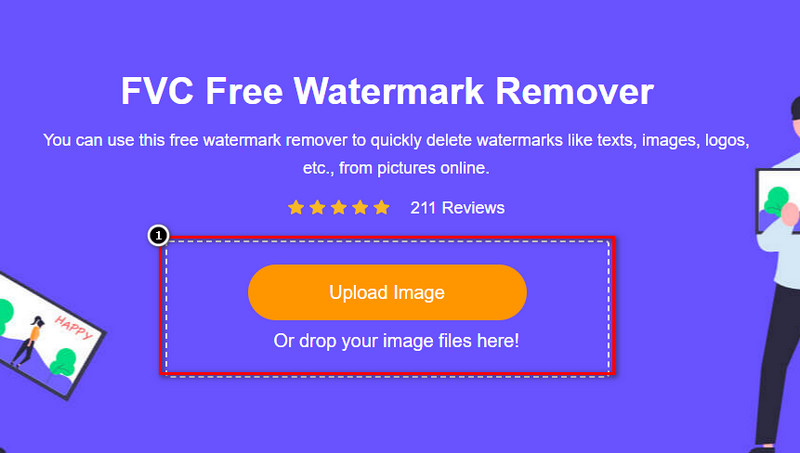
3 단계. 업로드하는 이미지에서 워터마크를 강조 표시하는 데 사용할 수 있는 세 가지 옵션이 있습니다. 하나를 선택하고 선택한 도구로 워터마크를 강조 표시합니다.
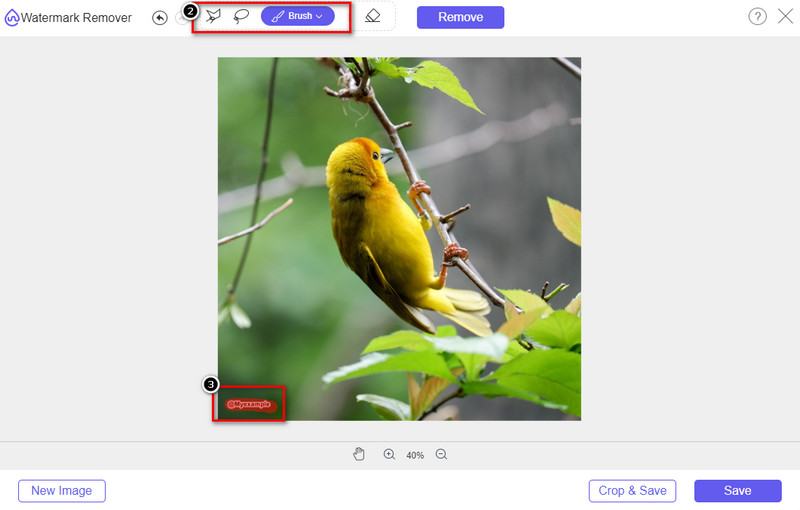
4 단계. 누르세요 없애다 버튼을 눌러 3단계 앞부분에서 강조 표시한 개체를 제거합니다. 이미지에서 강조 표시한 모든 항목이 제거됩니다.
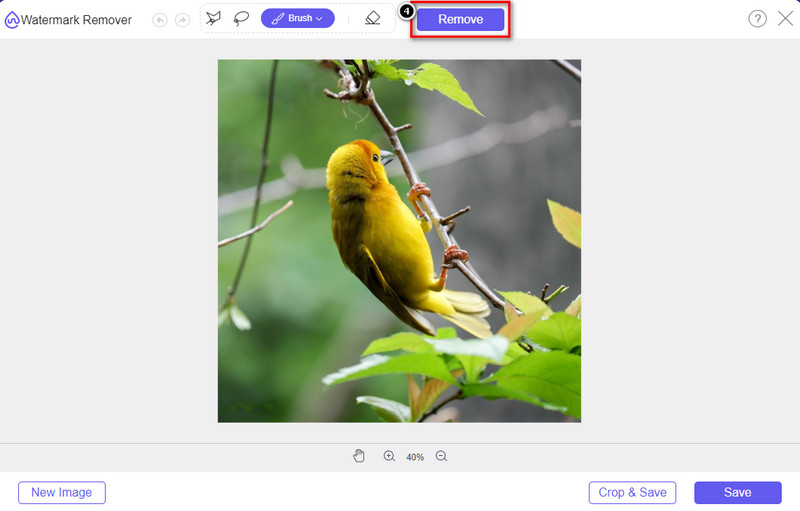
5 단계. 누르세요 저장 버튼을 눌러 완성된 제품을 다운로드하고 화면에 표시될 폴더에서 이미지를 찾을 수 있습니다.
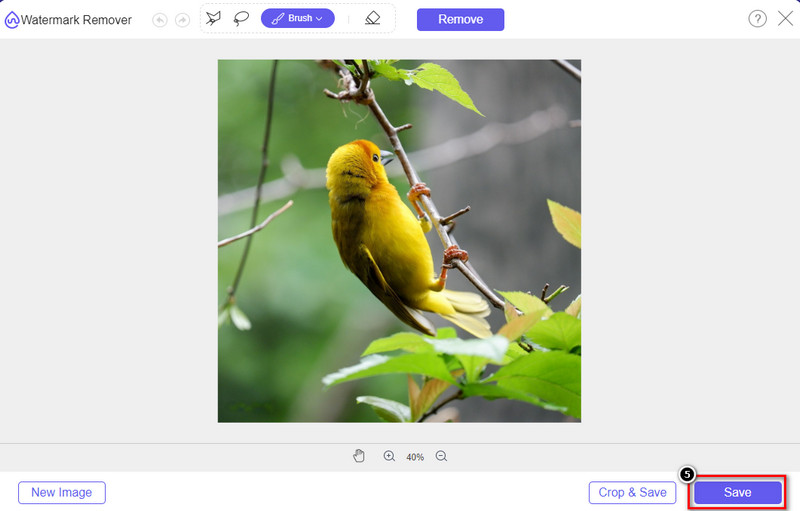
추가 자료 :
3부. Lunapic에서 워터마크를 제거하는 방법에 대한 FAQ
Lunapic은 편집된 이미지에 워터마크를 추가합니까?
이 온라인 편집기는 웹에서 무료로 액세스할 수 있지만 여기에서 편집하는 이미지에 제품 워터마크를 포함하지 않습니다. 제공하는 프리미엄 도구를 사용하기 위해 구독이 필요하지 않습니다. 제한 없이 도구를 사용하세요! 공식 웹사이트를 방문하여 이미지 편집에 사용할 수 있는 도구를 보고 사용하십시오.
Lunapic에 워터마크를 추가할 수 있나요?
물론, 다른 사람이 이미지를 복사하기 어렵게 만들기 위해 만든 이미지에 자신의 구별을 추가할 수 있습니다. 웹사이트를 열어 업로드를 클릭하여 편집하려는 이미지를 추가하고 툴바 왼쪽에 있는 T 아이콘을 클릭한 후 업로드하는 이미지에 추가하려는 텍스트 워터마크를 추가합니다.
Lunapic에 배경 제거제가 있습니까?
네, Lunapic은 이미지의 배경을 감지하여 즉시 효과적으로 제거할 수 있는 AI 기술을 지원합니다. 기능의 이름은 자동 배경 제거입니다. 도구를 열고 편집을 클릭합니다. 이미지의 배경을 제거하는 데 도움이 될 수 있는 기능이 설명되어 있습니다. 또한 사용하려는 경우 흐린 배경 추가를 지원합니다.
Lunapic에서 사용할 수 있는 효과는 무엇입니까?
Lunapic은 이미지, 이미지, 그라디언트, 마스킹, 만화, 글리치 등을 추가하는 데 사용할 수 있는 효과 측면에서 다양한 선택을 지원하며 이미지에 적용할 수 있습니다.
결론
Lunapic을 사용하여 이미지에서 워터마크를 제거하는 것은 이 기사에 추가한 튜토리얼을 통해 매우 쉽습니다. 이 블로그에 추가한 단계에 따라 로컬 드라이브에 저장한 이미지의 워터마크를 자르거나 제거할 수 있습니다. 워터마크를 제거한 경험이 충분하지 않더라도 시간 내에 도구를 마스터할 수 있습니다. 그러나 워터마크를 자동으로 제거하는 새로운 최고를 경험하고 싶다면 이 기사에서 추가한 대안을 사용할 수 있습니다. 이름을 클릭하여 공식 웹사이트를 방문하고 우리가 놓치고 있는 이 도구의 기능을 확인하십시오. 이 블로그를 재미있게 읽으셨다면 별 5개를 평가해 주십시오.



 비디오 컨버터 궁극
비디오 컨버터 궁극 스크린 레코더
스크린 레코더



